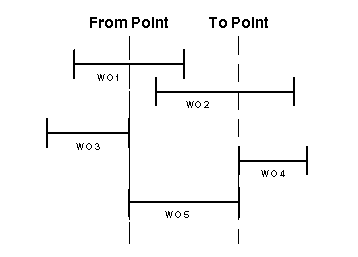Objektkosten anzeigen
So zeigen Sie Objektkosten an:
-
Wählen Sie eine der folgenden Optionen aus:
- Objekt > Betriebsmittel
- Objekt > Positionen
- Objekt > Systeme
- Objekte > Einrichtung > Standorte
- Wählen Sie das Betriebsmittel, die Position oder das System aus, für das bzw. die die Kosten angezeigt werden sollen, und klicken Sie dann auf die Registerkarte Kosten.
- Klicken Sie auf Kostendaten aktualisieren.
-
Überprüfen Sie die Kostendaten.
Hinweis
Wenn das ausgewählte Objekt auf dem Hauptarbeitsauftrag und einem untergeordneten Arbeitsauftrag vorhanden ist, dupliziert das System die Kosten des untergeordneten Arbeitsauftrags, indem diese Kosten auf den Hauptarbeitsauftrag übertragen werden. Daher zeigt das System nicht die Kosten des untergeordneten Arbeitsauftrags an, wenn die Kosten für den Hauptarbeitsauftrag auf der Seite Wartungskosten angezeigt werden.
Klicken Sie auf Kostendaten aktualisieren, um die aktuellen Kostendaten einzusehen.
Bei linearen Objektdatensätzen trägt das System Ausgangspunkt und Zielpunkt basierend auf der Gesamtlänge in der linearen Referenzmaßeinheit des Objekts ein.
So zeigen Sie Kosten für ein Segment des lineare Objektdatensatzes an:
-
Geben Sie die folgenden Informationen an:
- Ausgangspunkt
- Geben Sie den Punkt des linearen Objektdatensatzes an, ab dem die Kosten angezeigt werden sollen.
- Zielpunkt
- Geben Sie den Punkt des linearen Objektdatensatzes an, bis zu dem die Kosten angezeigt werden sollen.
-
Klicken Sie auf Ausführen. Das System berechnet und zeigt nur die Kosten an, die das eingegebene Segment betreffen. Beim Berechnen der Segmentkosten geht das System davon aus, dass die Kosten bezogen auf die Dauer des Arbeitsauftrags gleichmäßig angefallen sind. Beispiel: Arbeitsauftrag 1657 wurde für die Autobahn A6 von Kilometerstein 5 bis 10 durchgeführt, und Sie möchten die Kosten von Kilometerstein 5 bis 6 anzeigen. Das System zeigt den Arbeitsauftrag 1657 in der Liste der Objektkosten für die A6 an, es weist jedoch EUR 20 als Kosten aus. Das System kann die Kosten des segmentierten Arbeitsauftrags nicht an einem einzelnen Punkt berechnen. Beispiel:
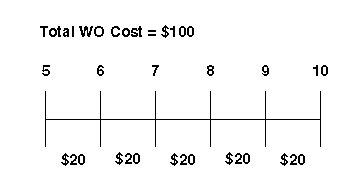
Um die Kosten für ein Segment der A 6 anzuzeigen, gehen Sie folgendermaßen vor: AA 1, AA 2, AA 3, AA 4 und AA 5 fallen alle in das definierte Segment zwischen Ausgangspunkt und Zielpunkt. Daher zeigt das System alle fünf Arbeitsaufträge auf der Seite Kosten an. Das System zeigt AA 3 und AA 4 an, da sie das Segment zwischen Ausgangspunkt und Zielpunkt an einem Punkt schneiden, jedoch zeigt das System die zugehörigen Kosten als EUR 0 an. Das System berechnet und zeigt die segmentierten Kosten für AA 1 und AA 2 an. Das System zeigt die vollständigen Kosten von AA 5 an, da dessen Länge exakt mit der Länge des Segments übereinstimmt.